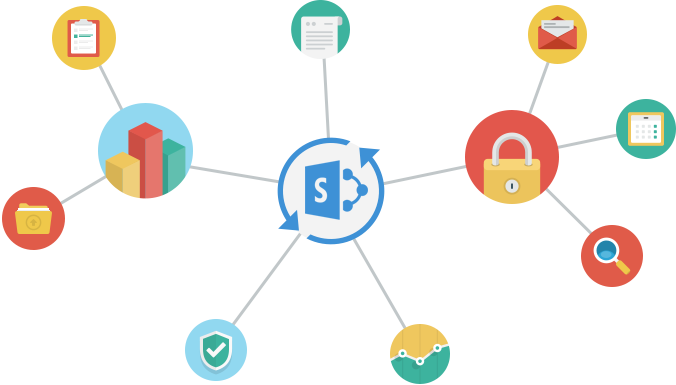
SharePoint Serverのトピックに関する一連の出版物の継続。 最初の部分では、Office OnlineとMS Officeのデスクトップバージョンを使用したコラボレーションの機能を調べました。 この記事では、SharePoint + Office Onlineを起動して公開する方法を示します。
インフラストラクチャ全体とその中に保存されているデータを管理下に置くことが重要な企業の場合を考えます。 オンプレミスのSharePoint 2016ファームが展開されています。
始めましょう。
DNS
この場合、外部ゾーンと内部ゾーンの名前が同じであるスプリットDNSを使用します。
指定:外部ドメインはservilon.comであり、外部名はsp2016.servilon.comおよびoos2016.servilon.comです。
解決策:内部DNSで、sp2016.servilon.comおよびoos2016.servilon.comという名前の2つの新しい前方参照ゾーンを追加します。

各ゾーンで、対応するサーバーのローカルアドレスを示すAレコードを追加します。
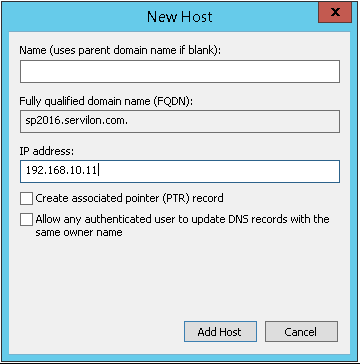

証明書
両方のサービスの証明書を一度に書き出します。 サブジェクトの別名(SAN)に、sp2016.servilon.comとoos2016.servilon.comの両方の名前を追加します。 ドメイン外のデバイスでの問題を回避するために、信頼できる認証局で証明書を書き出す必要があります。
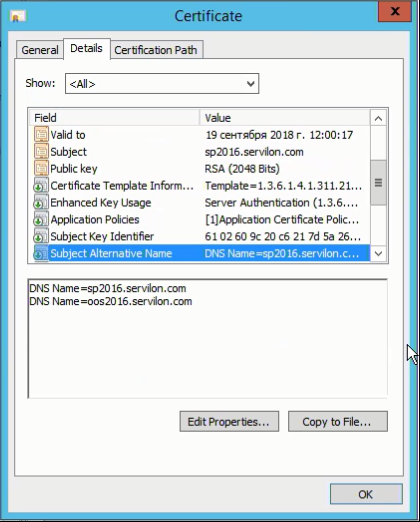
この証明書は3回呼び出され、SharePoint Server(IIS内)、Office Online Server、および発行サイトのApplication Request Routing (ARR)で使用されます。
SP設定
SharePoint Serverをインストールするプロセスが恋しい このテーマについては、多くの書面およびチュートリアルとテクネットがあります。 2016年にMicrosoftサーバーが協力して団結するようにプッシュすることに注意してください-ドキュメントライブラリのバージョン管理設定(ライブラリ>ライブラリ設定>バージョン管理設定)はすでに連携して動作するようにデフォルトで設定されています
ドキュメントバージョン履歴は、 メジャーバージョンの作成に設定されています 。
チェックアウトが必要-いいえ
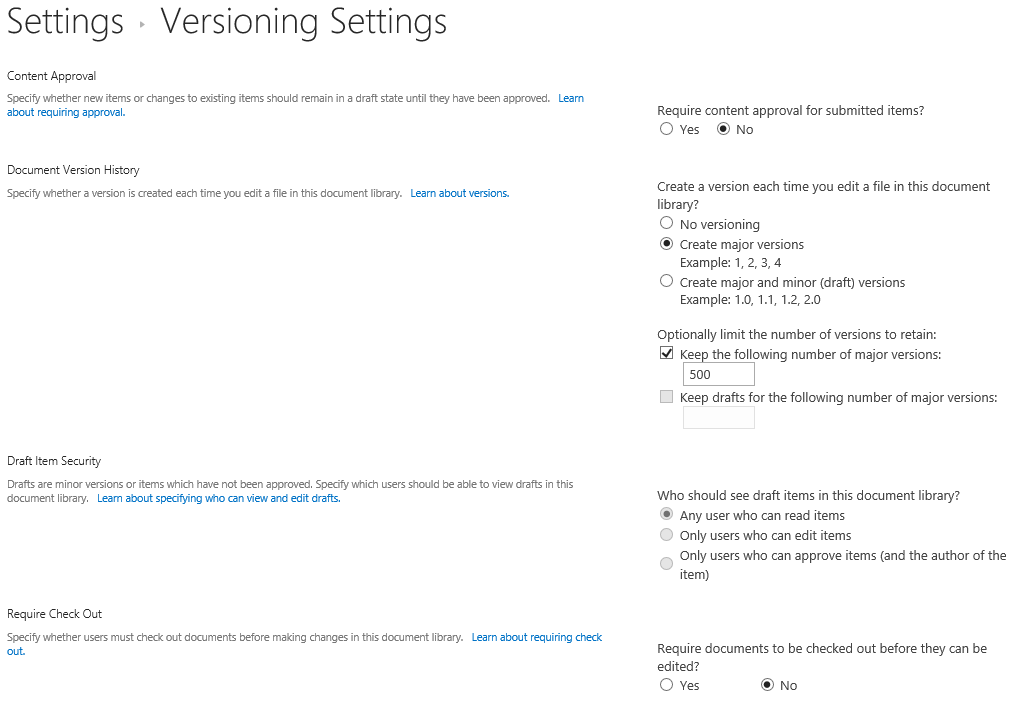
ここでは、セキュリティと証明書についても覚えており、SPサイトのバインドで指定します。

OOSセットアップ
MSは、SharePoint Server 2016の要件と同一の最小ハードウェア要件について説明しています。
- RAM:12GB
- CPU:64ビット、クアッド
- HDD:80GB
実際には、テスト環境では、RAMを大幅に削減できます。
- サーバーに.NET Framework 4.5.2をインストールします。
- 次のコマンドを使用して、必要なOSコンポーネントをインストールします。
Install-WindowsFeature Web-Server, Web-Mgmt-Tools, Web-Mgmt-Console, Web-WebServer, Web-Common-Http, Web-Default-Doc, Web-Static-Content, Web-Performance, Web-Stat-Compression, Web-Dyn-Compression, Web-Security, Web-Filtering, Web-Windows-Auth, Web-App-Dev, Web-Net-Ext45, Web-Asp-Net45, Web-ISAPI-Ext, Web-ISAPI-Filter, Web-Includes, InkandHandwritingServices, Windows-Identity-Foundation
- インストール後、システムの再起動が必要です。
- OOSのインストールを開始すると、インストールウィザードはインストールパスのみを尋ねます。
- OOSファームをセットアップします(すぐに安全なhttps接続を検討してください)。
- 以前に発行された証明書をインポートします。
- PSコマンドでOOSファームを作成します。
New-OfficeWebAppsFarm -InternalURL "https://oos.contoso.com" -ExternalURL "https://oos.contoso.com" -CertificateName "Certificate Friendly Name"

OOSによる編集を有効にするには、PSコマンドを使用します。
Set-OfficeWebAppsFarm -EditingEnabled
InternalURLとExternalURLは同一です スプリットDNSを構成しました。
文字通り2つのコマンド、SharePointサーバーに戻りましょう。
- 管理者からのSharePoint 2016管理シェルで、次のコマンドを実行します。
New-SPWOPIBinding -ServerName「OOSサーバー名」

- なぜなら SharePointがインフラストラクチャの内外で使用されている場合、ゾーンをexternal-httpsに変更します。
Set-SPWOPIZone -zone "external-https"

ARRでの公開のセットアップ
- 証明書をIISにインポートします。
- バインディングで指定します。
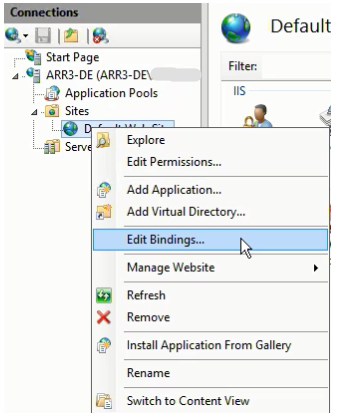
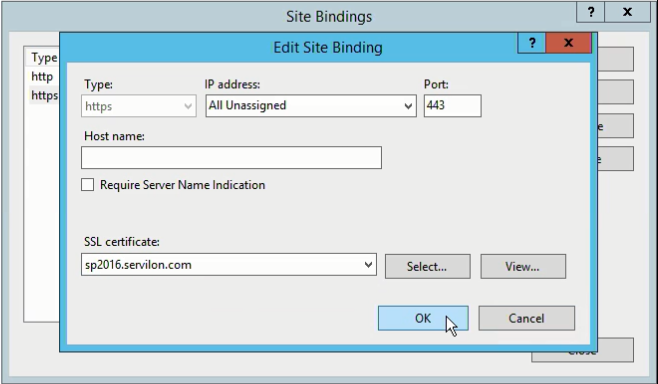
sp2016.servilon.comとoos2016.servilon.comの2つのファームを作成します。 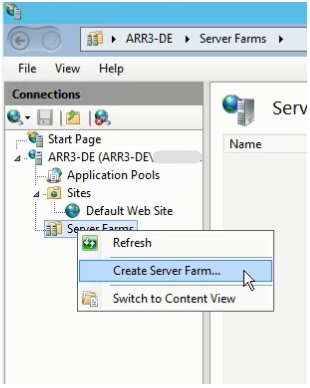
1。
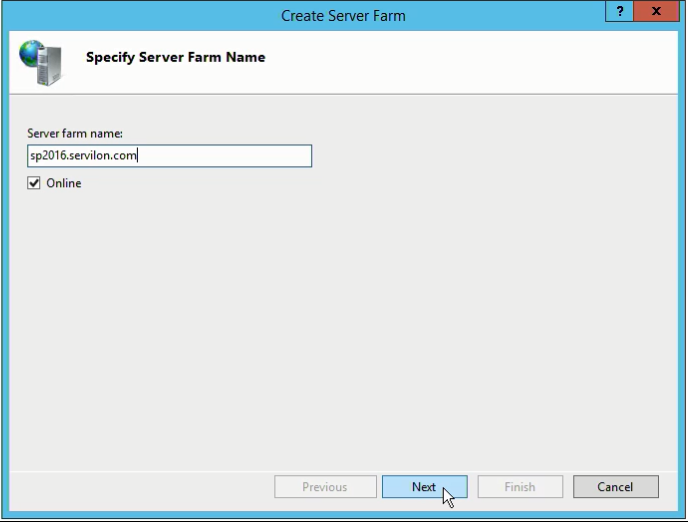
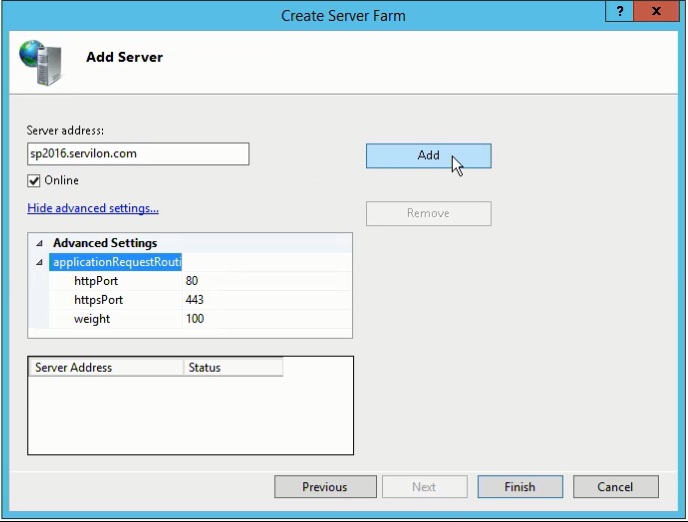
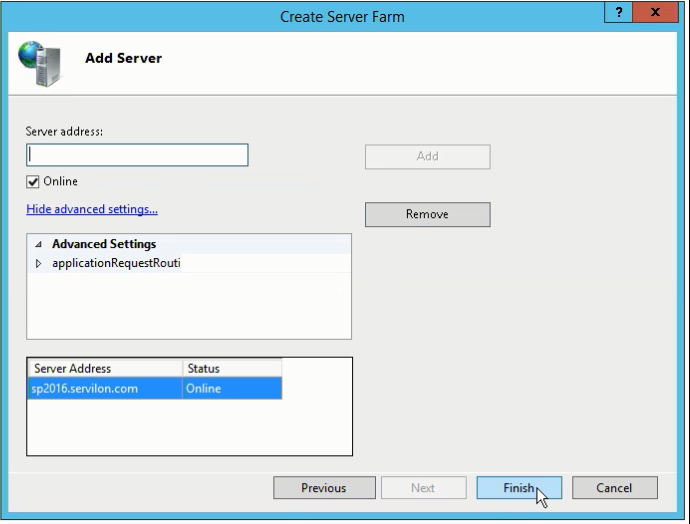
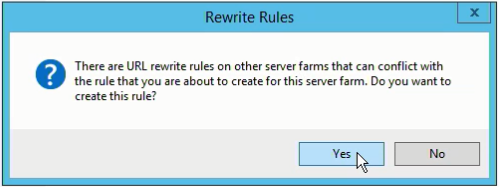
2。
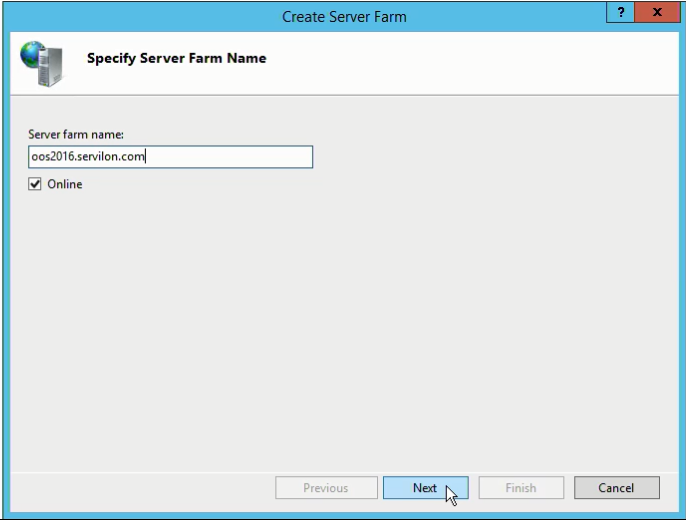
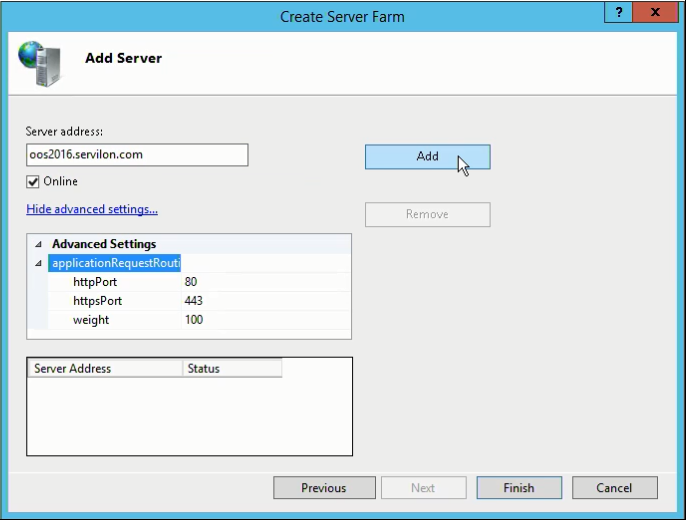
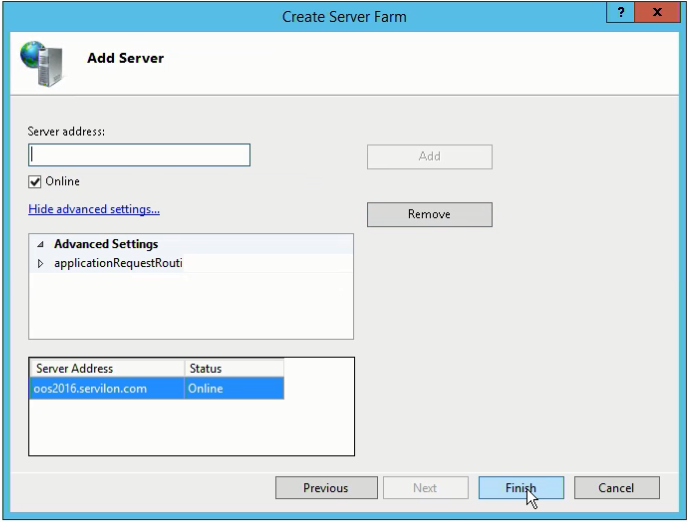
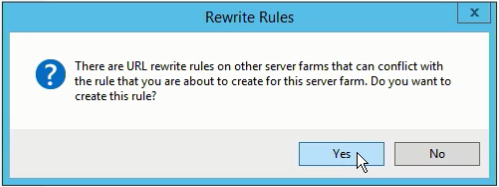
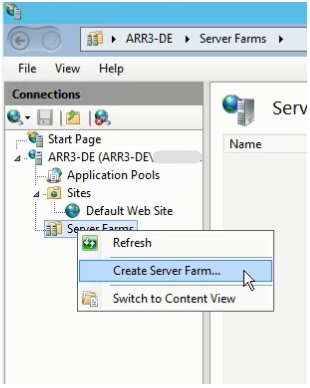
1。
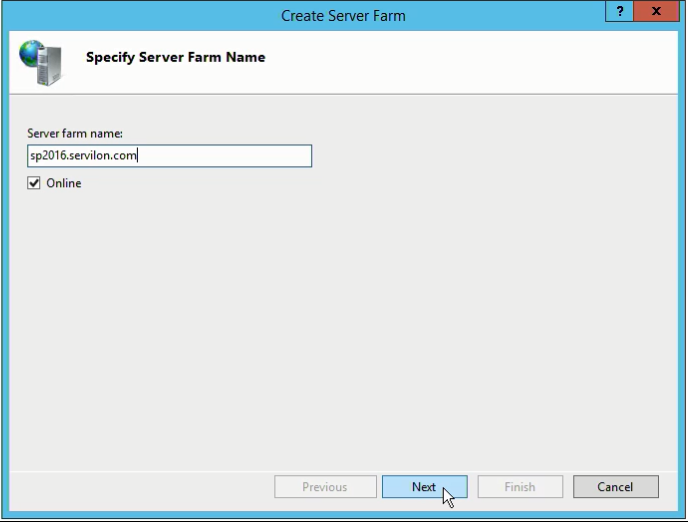
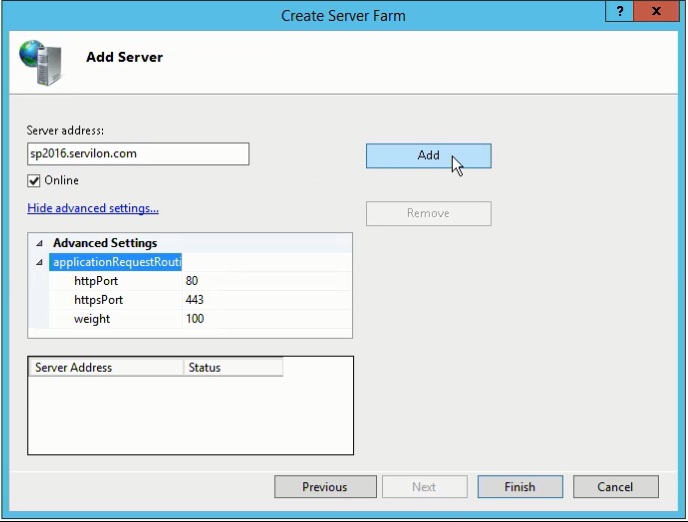
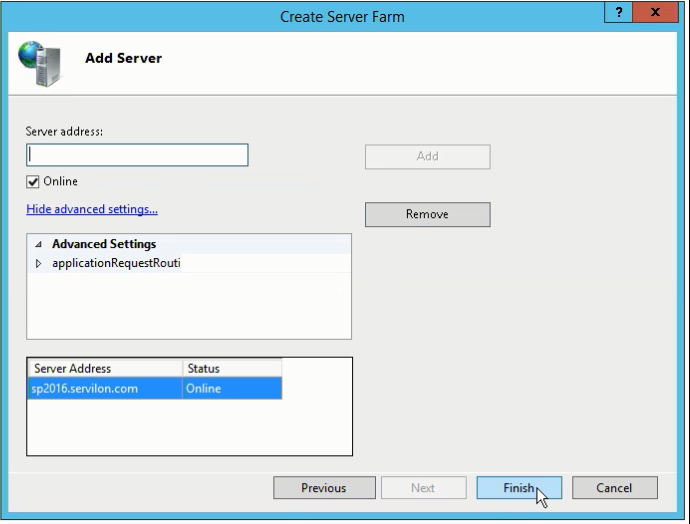
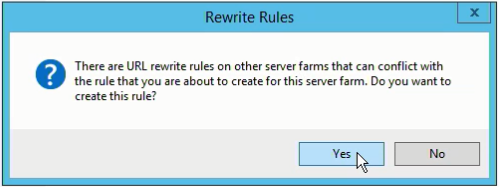
2。
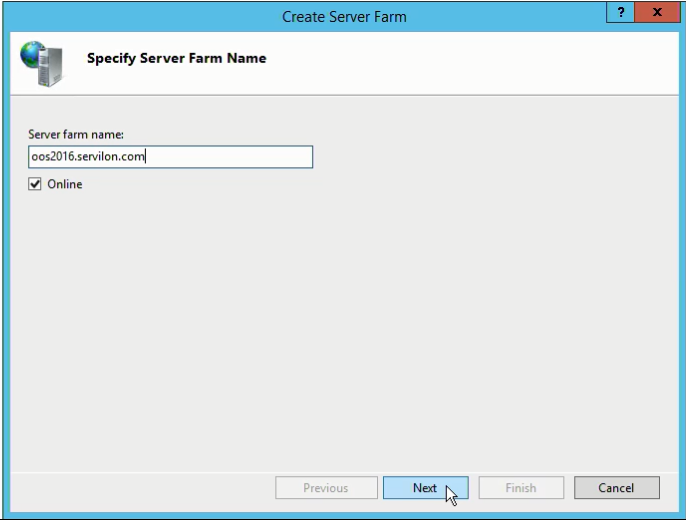
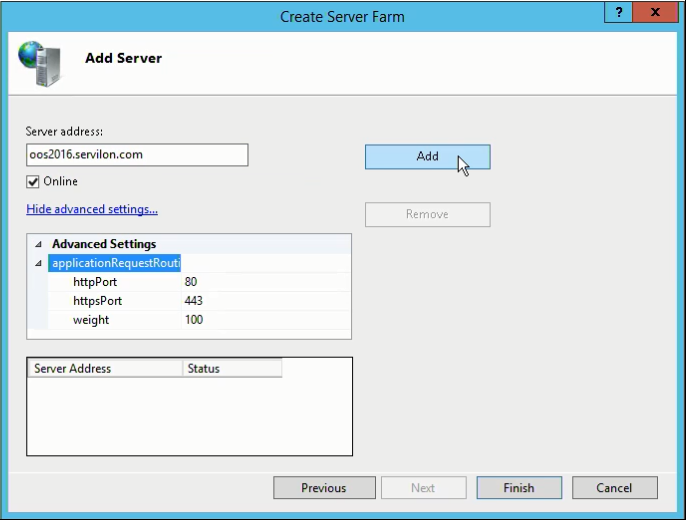
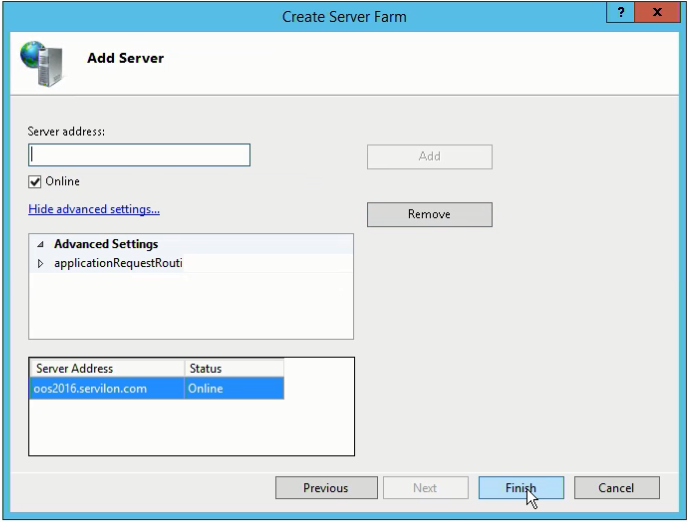
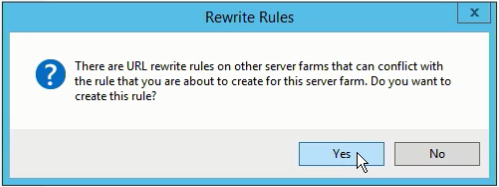
サーバーレベルで、URL Rewriteを編集します
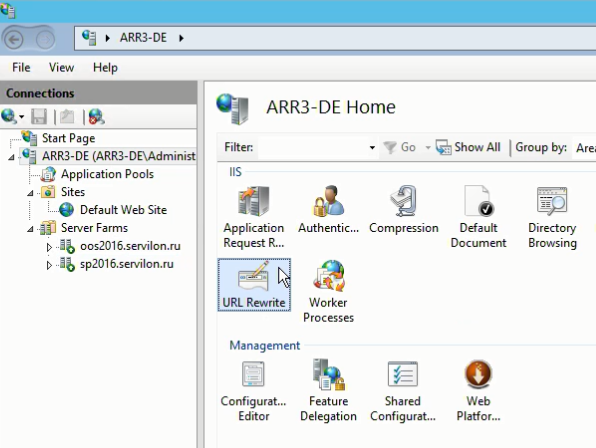

SPの場合:
- 条件を追加

- アクションプロパティで、httpsを設定します://
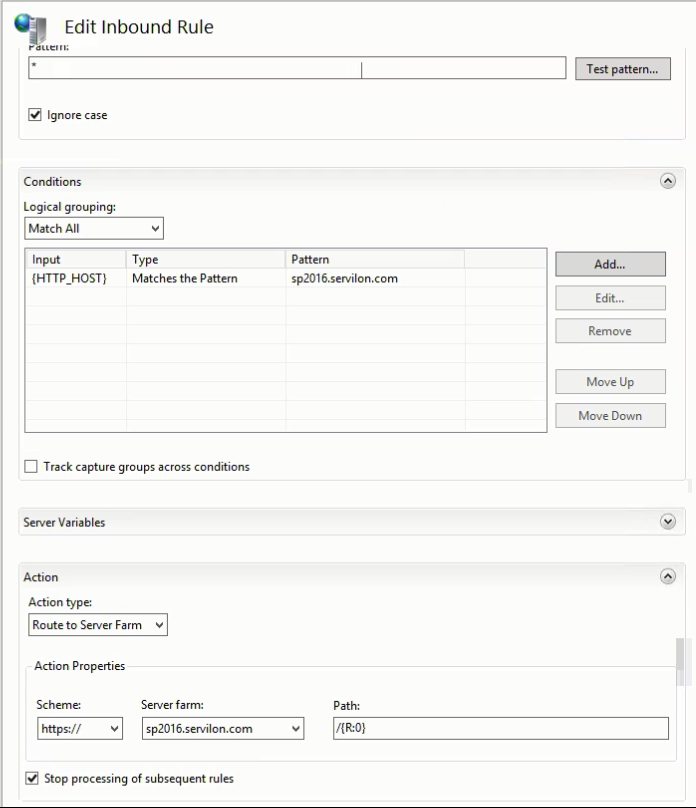
OOSに対しても同様のアクションを実行します。
出力では、次の設定を取得します。

IISの編集後、iisresetコマンドを使用してサービスを再起動します。
できた! これで、ブラウザーを介してモバイルデバイスから作業するためのサーバーとしてoos2016.servilon.comサーバーがあり、SharePointサイトへの接続ポイントとしてsp2016.servilon.comがあります。
次のパートでは、OneDrive for Businessに関する質問に答えようとします。
心から、会社Servilon.ru Servilon.comのチーム